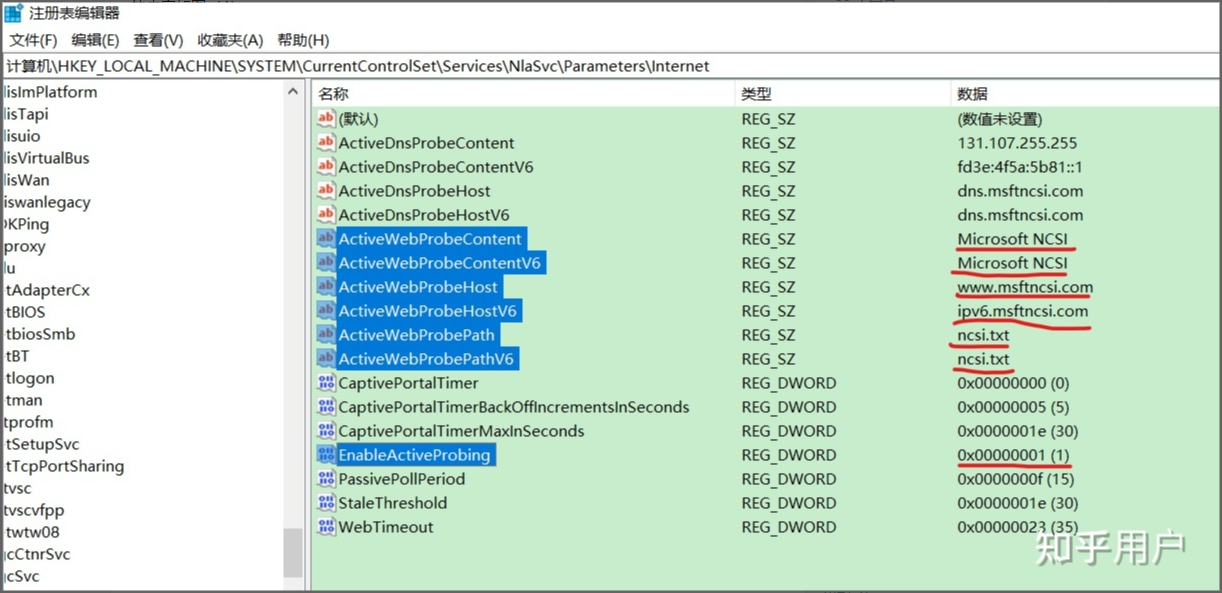Win10可以联网但右下角显示无法连接到Internet怎办
有使用Win10系统的用户,遇到了这样的问题,电脑可以正常上网,但是任务栏右下角的网络连接却是个网络受限的小地球,点进去显示无Internet连接,这篇文章是本站给大家带来的解决Win10可以联网但右下角显示无法连接到Internet问题方法教程。

Win10可以联网但右下角显示无法连接到Internet


首先,打开控制面板(control),右上角,将查看方式切换为小图标

调整计算机的设置下,找到并点击网络和共享中心

网络和共享中心窗口,左侧点击更改适配器设置


右键点击网络图标,在打开的菜单项中,选择属性

点击配置

打开配置窗口,再点击高级选项卡

在属性列表中,选择IPv4 硬件校验和

将右侧的值改成关闭,此时网络连接会重新断开,再连接,连接上好已经显示成功了

再返回到原来的窗口,将值改回开启即可,如果改回开启后,不能使用的话,可以一直关闭

另外一种解决方案:
链接:https://www.zhihu.com/question/268072972/answer/2165203375
原因分析:
经综合各种回答和查阅资料发现,在Win10 18362版以后的版本,微软在连接网络后,注册表的返回值发生了改变,之前是每当连网后,系统会自动向微软的http://dns.msftncsi.comdns.msftncsi.com发出请求,然后返回一个NCSI.txt的值,这一值如果正确时,则确认为已连网。而Win10 18362版本之后,这个返回服务器和值有了新变化并反映为6个注册表项中。这些变化因国内部分运行商的网络重定向,不能得到正确的反馈,因此出现实际能上网确显示为无internet的问题。
打开注册表的办法如下:点电脑左下角的开始---运行----regedit。
打开1 找到注册表键值HKEY_LOCAL_MACHINE\SYSTEM\CurrentControlSet\services\NlaSvc\Parameters\Internet2 双击ActiveWebProbeContent、ActiveWebProbeContentV6、ActiveWebProbeHost、ActiveWebProbeHostV6、ActiveWebProbePath、ActiveWebProbePathV6 各自修改他们的值,和下图保持一致,EnableActiveProbing仍恢复为1,重启系统后,网络即能恢复正常。